東京経済大学情報システム課
-
-
東京経済大学図書館
-
 利用環境
利用環境
-
 利用方法
利用方法
-
 窓口サービス
窓口サービス
-
 情報システム課の紹介
情報システム課の紹介
-
 利用者別
利用者別
-
1.はじめに 2.利用方法 3.タイピングの基本 4.注意事項
「CEIC TypingClub 2010」は、キーボード入力を練習するためのタイプ練習ソフトです。
初心者でも繰り返し練習することで、キーボードを見ないでタイピングするタッチタイピングを簡単に習得することが可能です。 ※参考:「製品紹介サイト」
TKU-NETのユーザIDの取得者
5号館パソコン教室(PC自習室1、E401~404、406教室に導入)
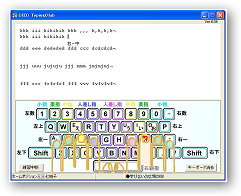
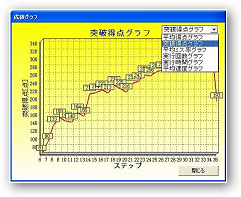
以下は、パソコン教室のPCでログインした後の手順です。
| 初めて利用する場合 | 2回目以降の利用の場合 | ||
|---|---|---|---|
| 1 |
デスクトップ上の「TypingClub」アイコンを実行。
|
1 |
デスクトップ上の「TypingClub」アイコンを実行。
|
| 2 |
以下「接続先の選択」画面が出ます。 「東京経済大学専用」を選択して[OK]ボタンをクリック。 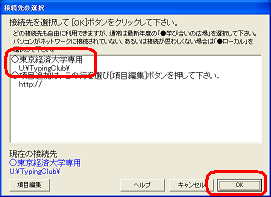
|
2 |
以下「接続先の選択」画面が出ます。 「東京経済大学専用」を選択して[OK]ボタンをクリック。 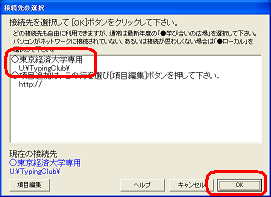
|
| 3 |
以下「練習者名の選択」画面が出ます。 設定欄は何もいじらず「新規登録」ボタンをクリック。 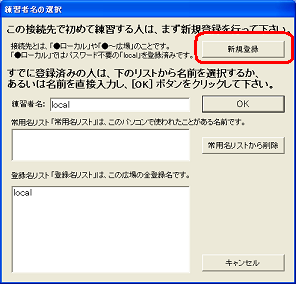
|
3 |
以下「練習者名の選択」画面が出ます。 「練習者名」欄の自分のIDを確認し、[OK]ボタンをクリック。 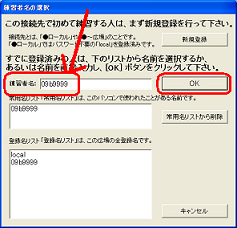
|
| 4 |
以下「名前の登録」画面が出ます。 「TKU-NETユーザID」を入力し、[OK]ボタンをクリック。 
|
4 |
以下「パスワードの入力」画面が出ます。 「TKU-NETユーザID」のパスワードを入力し、[OK]ボタンをクリック。 
|
| 5 |
以下「パスワードの入力」画面が出ます。 「TKU-NETユーザID」のパスワードを入力し、[OK]ボタンをクリック。(入力後、再度入力を求められます)  
|
5 |
以下「練習テキスト」画面ますので、練習を開始します。
|
| 6 |
以下「所属の入力」画面が出ます。 ここは空欄のまま[OK]ボタンをクリック。 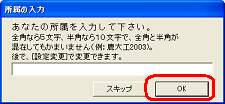 ★ これで初期設定は終了です。 ★ |
||
| 7 |
再び「パスワードの入力」画面が出ます。 先ほど登録したパスワードを入力します。 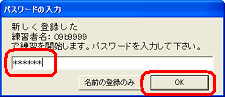
|
||
| 8 |
以下「練習テキスト」画面が出ます。 自由に選択して練習が開始できます。 ★まずは「ローマ字入力習得3時間コース」がお勧め! 
|
||
各自の練習の成績は、ホームディレクトリ(Uドライブ)の「TypingClub」フォルダ内に自動保存されます。
(本ソフトを利用することで、「TypingClub」フォルダが自動生成されます)
このフォルダは、決して削除しないようお願いします。
削除すると、これまでの成績データが消えてしまいます。(再びゼロからのスタートになります)